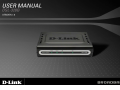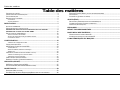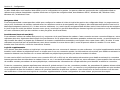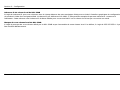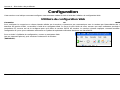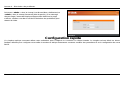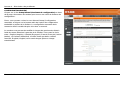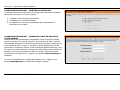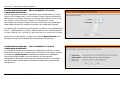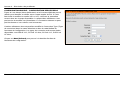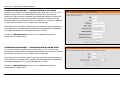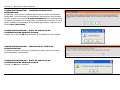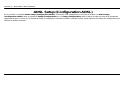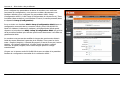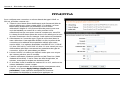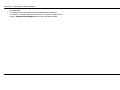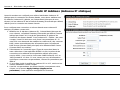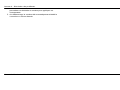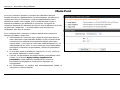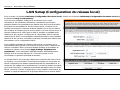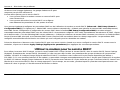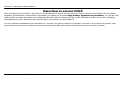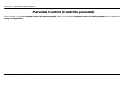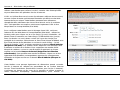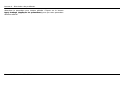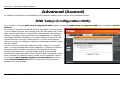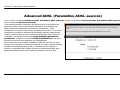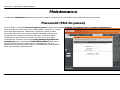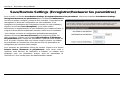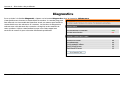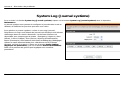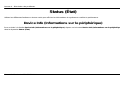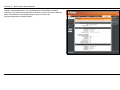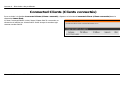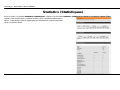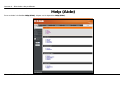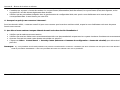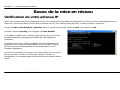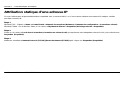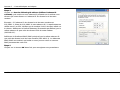D-Link DSL-320B Le manuel du propriétaire
- Catégorie
- La mise en réseau
- Taper
- Le manuel du propriétaire

Table des matières
Manuel d’utilisation du DSL-320B D-Link
1

Table des matières
Manuel d’utilisation du DSL-320B D-Link
2
Table des matières
CONTENU DE LA BOÎTE...................................................................................................3
CONFIGURATION SYSTÈME REQUISE...............................................................................3
CARACTÉRISTIQUES.......................................................................................................4
DESCRIPTION DU MATÉRIEL ...........................................................................................5
Connexions...............................................................................................................5
Voyants lumineux......................................................................................................6
INSTALLATION .............................................................................................................7
AVANT DE COMMENCER..................................................................................................7
NOTES RELATIVES À L'INSTALLATION.............................................................................7
INFORMATIONS UTILES DE VOTRE FOURNISSEUR D'ACCÈS INTERNET.........................9
INFORMATIONS À SAVOIR SUR LE DSL-320B............................................................10
INSTALLATION DU PÉRIPHÉRIQUE .................................................................................12
Mise sous tension du modem..................................................................................13
Bouton de restauration des paramètres d'usine......................................................13
Connexions réseau..................................................................................................14
CONFIGURATION.......................................................................................................15
Utilitaire de configuration Web ..............................................................................15
CONFIGURATION RAPIDE ..............................................................................................16
ADSL SETUP (CONFIGURATION ADSL).......................................................................23
PPPoE/PPPoA .......................................................................................................25
Static IP Address (Adresse IP statique) ..................................................................27
Mode Pont..............................................................................................................29
LAN SETUP (CONFIGURATION DU RÉSEAU LOCAL)......................................................30
Utiliser le modem pour le service DHCP...............................................................31
Désactiver le serveur DHCP..................................................................................32
TIME AND DAT E (DATE ET HEURE)...............................................................................33
PARENTAL CONTROL (CONTRÔLE PARENTAL) ..............................................................34
ADVANCED (AVANCÉ)................................................................................................37
DNS SETUP (CONFIGURATION DNS) ...........................................................................37
ADVANCED ADSL (PARAMÈTRES ADSL AVANCÉS)......................................................38
MAINTENANCE...........................................................................................................39
PASSWORD (MOT DE PASSE).........................................................................................39
SAV E /RESTORE SETTINGS (ENREGISTRER/RESTAURER LES PARAMÈTRES)...................40
FIRMWARE UPDATE (MISE À JOUR DU MICROPROGRAMME).........................................41
DIAGNOSTICS...............................................................................................................42
SYSTEM LOG (JOURNAL SYSTÈME) ..............................................................................43
STATUS (ÉTAT) ............................................................................................................44
DEVICE INFO (INFORMATIONS SUR LE PÉRIPHÉRIQUE) .................................................44
CONNECTED CLIENTS (CLIENTS CONNECTÉS)..............................................................46
STATISTICS (STATISTIQUES)..........................................................................................47
HELP (AIDE).................................................................................................................48
RÉSOLUTION DES PROBLÈMES............................................................................49
BASES DE LA MISE EN RÉSEAU.............................................................................51
VÉRIFICATION DE VOTRE ADRESSE IP...........................................................................51
ATTRIBUTION STATIQUE D’UNE ADRESSE IP .................................................................52
CARACTÉRISTIQUES TECHNIQUES.....................................................................54

Section 2 - Installation
Manuel d’utilisation du DSL-320B D-Link
3
Contenu de la boîte
• Modem ADSL DSL-320B
• Adaptateur secteur
• CD-ROM avec manuel d'utilisation
• Un câble téléphonique à paire torsadée utilisé pour une connexion ADSL
• Un câble Ethernet droit
• Un guide d'installation rapide
Remarque : L’utilisation d’une alimentation dont la tension nominale diffère de celle
du DSL-320B risque d’endommager le produit et en annule la garantie.
Configuration système requise
• Service Internet ADSL
• Ordinateur avec :
• Processeur 200 MHz
• Mémoire vive de 64 Mo
• Lecteur de CD-ROM
• Adaptateur Ethernet avec protocole TCP/IP installé
• Internet Explorer v6 ou ultérieure, FireFox v1.5, ou Safari 1.3 ou ultérieure
• Windows 2000/XP/Vista
• Utilitaire D-Link Click'n Connect

Section 2 - Installation
Manuel d’utilisation du DSL-320B D-Link
4
11
Caractéristiques
• Sécurité PPP (Protocole Point à Point) – Le Modem prend en charge le PAP (Password Authentication Protocol) (Protocole
d'authentification par mot de passe) et le CHAP (Challenge Handshake Authentication Protocol) (Protocole d'authentification par défi-
réponse ) pour les connexions PPP. Le modem prend également en charge le MSCHAP, version Microsoft du CHAP.
• Support DHCP – Le protocole de configuration dynamique de l'hôte attribue automatiquement et dynamiquement tous les paramètres IP
du réseau local à chaque hôte de votre réseau. Vous n'avez pas besoin de reconfigurer tous les hôtes à chaque fois que la topologie du
réseau change.
• Protocole TCP/IP (Protocole de contrôle de transmission/protocole Internet ) – Le Modem prend en charge le protocole TCP/IP, le
langage utilisé sur Internet. Il est compatible avec les serveurs d'accès fabriqués par les principaux fournisseurs.
• Mode ATM (Mode de transfert asynchrone ) – Le modem prend en charge l’Ethernet ponté sur ATM (RFC1483) et le PPP sur ATM (RFC
2364).
• "Traffic Shaping" ATM précis – Le "traffic shaping" est une méthode de contrôle de flux des cellules de données ATM. Cette
fonctionnalité aide à établir la qualité de service pour le transfert des données ATM.
• Haute performance – Le modem permet des taux très élevés de transfert de données. Jusqu'à 8 Mo/s de taux de transfert en aval en
utilisant la norme G.dmt.
• Connexion Telnet – Le Telnet permet à un gestionnaire de réseau d'accéder à distance au logiciel de gestion du modem.
• Installation facile – Le modem utilise une interface graphique Web qui fournit un accès commode à la gestion et une configuration facile.
Tout logiciel de navigation Web courant peut être utilisé pour gérer le modem.

Section 2 - Installation
Manuel d’utilisation du DSL-320B D-Link
5
•
Description du matériel
Connexions
Connecteur d'alimentation
Utilisez l'adaptateur fourni avec
le modem pour le connecter au
secteur.
Bouton de mise sous tension
Appuyez dessus pour allumer le
modem. Appuyez encore une
fois pour éteindre le modem.
Port Ethernet
Utilisez le port Ethernet pour
connecter le modem à un
ordinateur ou à un réseau local
Ethernet.
Port ADSL
Utilisez le câble ADSL pour la
connexion à votre ligne
téléphonique (port RJ-11).
Bouton Reset (Réinitialisation)
Pour réinitialiser manuellement,
appuyez sur le bouton pendant au
moins 7 secondes lorsque le modem
est allumé.

Section 2 - Installation
Manuel d’utilisation du DSL-320B D-Link
6
Description du matériel
Voyants lumineux
Power (Alimentation)
Une lumière verte fixe indique que
l'appareil est allumé. Ce voyant
reste sombre quand l'appareil est
éteint.
DSL
Une lumière verte fixe indique une
connexion ADSL valide. Cette lumière
s'allume une fois que le processus de
négociation ADSL est terminé. Une
lumière verte clignotante indique qu'il y a
une activité sur l'interface du réseau
étendu (ADSL).
LAN (Réseau local)
Une lumière verte fixe indique une liaison
valide au démarrage. Cette lumière clignote en
cas de trafic en cours sur le port Ethernet.
Status (État)
Une lumière verte fixe s'allume pendant
l'autotest de démarrage (POST). Une fois que
l'état de la connexion a été établi, cette
lumière clignote en vert. Si le voyant vert
s'allume fixement après le POST, le système a
connu une défaillance et le périphérique doit
être réinitialisé.

Section 3 – Configuration
Manuel d’utilisation du DSL-320B D-Link
7
Installation
Cette section vous guide tout au long du processus d’installation. L'emplacement du modem est très important. Ne le placez pas dans une zone
confinée, comme un placard ou une armoire, ni dans le grenier ou le garage.
Avant de commencer
Veuillez lire et vous assurer de bien de comprendre tous les pré-requis pour une installation réussie de votre nouveau modem. Ayez à portée de
main toutes les informations et tous les équipements nécessaires avant de commencer l'installation.
Notes relatives à l'installation
Pour pouvoir établir une connexion Internet, il est nécessaire de fournir au modem les informations qui vont être stockées dans sa mémoire. Pour
certains utilisateurs, seules les informations relatives à leur compte (nom d'utilisateur et mot de passe) sont requises. Pour d'autres, divers
paramètres, qui contrôlent et définissent la connexion Internet, sont requis. Vous pouvez imprimer les deux pages ci-dessous et utiliser les
tableaux pour répertorier ces informations. Vous disposez ainsi d'un exemplaire papier de toutes les informations nécessaires pour configurer le
modem. Si vous devez reconfigurer le périphérique, vous pouvez accéder facilement à toutes les informations nécessaires. Veillez à garantir la
confidentialité et la sécurité de l'information.
Filtres passe-bas
Étant donné que les services ADSL et de téléphonie partagent le même câblage en cuivre pour véhiculer leurs signaux respectifs, un mécanisme
de filtrage peut être nécessaire pour éviter les interférences mutuelles. Un dispositif de filtrage passe-bas peut être installé pour chaque téléphone
qui partage la ligne avec la ligne ADSL. Ces filtres sont des périphériques passifs faciles à installer, reliés au périphérique ADSL et/ou au
téléphone à l'aide d'un câble téléphonique standard. Pour plus d'informations sur l'utilisation de filtres passe-bas avec votre installation, demandez
à votre fournisseur de service.
Systèmes d'exploitation

Section 3 – Configuration
Manuel d’utilisation du DSL-320B D-Link
8
Le DSL-320B utilise une interface Web HTML pour la configuration et la gestion. On peut accéder au gestionnaire de configuration Web en
utilisant tout système d'exploitation capable d'exécuter un logiciel de navigation Web, dont Windows 98 SE, Windows ME, Windows 2000,
Windows XP, et Windows Vista.
Navigateur Web
Tout navigateur Web courant peut être utilisé pour configurer le modem à l'aide du logiciel de gestion de configuration Web. Le programme est
conçu pour fonctionner de manière optimale avec les dernières versions de navigateurs tels qu'Opera, Microsoft Internet Explorer® version 6.0,
Netscape Navigator® version 6.2.3, ou des versions ultérieures. Le JavaScript du navigateur Web doit être activé. Dans beaucoup de navigateurs,
le Java Script est activé par défaut. Assurez-vous que le JavaScript n'a pas été désactivé par d'autres logiciels qui seraient en cours d'exécution
sur votre ordinateur (tels que des antivirus ou des progiciels de sécurité Web).
Port Ethernet (Carte réseau (NIC))
Tout ordinateur utilisant le modem doit pouvoir s'y connecter via le port Ethernet du modem. Cette connexion est une connexion Ethernet ; votre
ordinateur doit donc également être équipé d'un port Ethernet. Sur la plupart des ordinateurs portables maintenant vendus, un port Ethernet est
déjà installé. De même, la plupart des ordinateurs de bureau complètement assemblés sont équipés d'une carte réseau (NIC) de série. Si votre
ordinateur ne possède pas de port Ethernet, vous devez installer une carte réseau (NIC) avant de pouvoir utiliser le modem. Si vous devez
installer une carte réseau, suivez les instructions fournies.
Logiciel supplémentaire
Vous devrez peut-être installer un logiciel qui vous permette de vous connecter à Internet sur votre ordinateur. Un logiciel supplémentaire doit être
installé si vous utilisez le périphérique avec un simple pont. Pour une connexion pontée, les informations nécessaires pour établir et maintenir la
connexion Internet sont stockées sur un autre ordinateur ou périphérique passerelle, pas dans le modem lui-même.
Si votre service ADSL est fourni à travers une connexion PPPoE ou PPPoA, les informations nécessaires pour établir et maintenir la connexion
Internet peuvent être stockées dans le modem. Dans ce cas, il est inutile d'installer un logiciel sur votre ordinateur. Il peut toutefois être nécessaire
de modifier certains paramètres de votre périphérique, notamment les informations de compte utilisées pour identifier et vérifier la connexion.
Toutes les connexions Internet requièrent une adresse IP globale unique. Pour les connexions pontées, les paramètres IP globaux doivent résider
dans un périphérique TCP/IP situé du côté réseau local du pont, par exemple, un PC, un serveur ou un périphérique passerelle tel qu'un modem
ou un appareil de pare-feu similaire. L'adresse IP peut être attribuée de plusieurs manières. Votre fournisseur de service réseau vous donnera
des instructions concernant tout logiciel de connexion supplémentaire ou toute configuration de carte réseau qui peuvent être requis.

Section 3 – Configuration
Manuel d’utilisation du DSL-320B D-Link
9
Informations utiles de votre fournisseur d'accès
Internet
Nom d'utilisateur
Il s'agit du nom d'utilisateur qui vous permet de vous connecter au réseau de votre fournisseur d'accès Internet. Votre FAI s'en sert pour identifier
votre compte.
Mot de passe
Il s'agit du mot de passe qui, utilisé conjointement avec le nom d'utilisateur ci-dessus, vous permet de vous connecter au réseau de votre
fournisseur d'accès Internet. Il sert à vérifier l'identité de votre compte.
Paramètres de réseau étendu / Type de connexion
Ces paramètres décrivent la méthode utilisée par votre fournisseur d'accès Internet pour transférer des données entre Internet et votre ordinateur.
La plupart des utilisateurs utilisent les paramètres par défaut. Vous devrez peut-être spécifier l'une des configurations des paramètres du réseau
étendu et du type de connexion (les paramètres du type de connexion sont indiqués entre parenthèses) :
• PPPoE/PPPoA (PPPoE LLC, PPPoE VC-Mux, PPPoA LLC ou PPPoA VC-Mux)
• Adresse IP statique (1483 Routed IP LLC ou 1483 Routed IP VC-Mux)
• Mode pont (1483 Bridged IP LLC ou 1483 Bridged IP VC Mux)
Type de modulation
La technologie ADSL utilise diverses techniques de modulation standardisées pour transmettre des données aux fréquences de signaux allouées.
Il se peut que certains utilisateurs doivent changer le type de modulation utilisé pour leur service. La modulation DSL utilisée par défaut
{(Autosense) (Détection automatique)} pour le modem détecte automatiquement tous les types de modulation ADSL, ADSL2, et ADSL2+.
Protocole de sécurité
Votre fournisseur d'accès Internet emploie cette méthode pour vérifier votre nom d'utilisateur et votre mot de passe lorsque vous vous connectez
à son réseau. Votre modem prend en charge les protocoles PAP et CHAP.

Section 3 – Configuration
Manuel d’utilisation du DSL-320B D-Link
10
VPI
La plupart des utilisateurs n'auront pas à modifier ce paramètre. L'identificateur de conduit virtuel (VPI) est utilisé conjointement avec
l'identificateur de voie virtuelle (VCI) pour identifier le chemin des données entre le réseau de votre fournisseur d'accès Internet et votre ordinateur.
Si vous configurez le modem pour plusieurs connexions virtuelles, vous devez configurer le VPI et le VCI des connexions supplémentaires comme
indiqué par votre fournisseur d'accès Internet. Ce paramètre peut être modifié dans la fenêtre WAN Settings (Paramètres du réseau étendu) de
l'interface de gestion Web.
VCI
La plupart des utilisateurs n'auront pas à modifier ce paramètre. L'identificateur de voie virtuelle (VCI) est utilisé conjointement avec l'identificateur
de conduit virtuel (VPI) pour identifier le chemin des données entre le réseau de votre fournisseur d'accès Internet et votre ordinateur. Si vous
configurez le modem pour plusieurs connexions virtuelles, vous devez configurer le VPI et le VCI des connexions supplémentaires comme indiqué
par votre fournisseur d'accès Internet. Ce paramètre peut être modifié dans la fenêtre WAN Settings (Paramètres du réseau étendu) de l'interface
de gestion Web.
Informations à savoir sur le DSL-320B
Nom d'utilisateur
Il s'agit du nom d'utilisateur nécessaire pour accéder à l'interface de gestion du modem. Lorsque vous essayez de vous connecter au périphérique
par l'intermédiaire d'un navigateur Web, vous êtes invité à saisir ce nom d'utilisateur. Le nom d'utilisateur par défaut du modem est « admin ».
L'utilisateur ne peut pas le modifier.
Mot de passe
Il s'agit du mot de passe que vous êtes invité à entrer lorsque vous accédez à l'interface de gestion du modem. Le mot de passe par défaut est «
admin ». L'utilisateur peut le modifier.

Section 3 – Configuration
Manuel d’utilisation du DSL-320B D-Link
11
Adresses IP du réseau local du DSL-320B
Il s'agit de l'adresse IP que vous saisissez dans le champ Adresse de votre navigateur Web pour accéder à l'interface graphique de configuration
du modem à l'aide d'un navigateur Web. L'adresse IP par défaut est 192.168.1.1. Elle peut être remplacée par une adresse IP convenant à
l'utilisateur. Cette adresse sera l'adresse IP de base utilisée pour un service DHCP sur le réseau local lorsque ce service est activé.
Masque du sous-réseau local du DSL-320B
Il s'agit du masque de sous-réseau utilisé par le DSL-320B et par l'ensemble de votre réseau local. Par défaut, il s’agit de 255.255.255.0. Il peut
être modifié ultérieurement.

Section 3 – Configuration
Manuel d’utilisation du DSL-320B D-Link
12
Informations à savoir sur votre réseau local ou votre
ordinateur:
Carte réseau
Si votre ordinateur est équipé d'une carte réseau, vous pouvez connecter le DSL-320B à ce port Ethernet à l'aide d'un câble Ethernet. Vous
pouvez également utiliser les ports Ethernet du DSL-320B pour vous connecter à d'autres ordinateurs ou périphériques Ethernet.
État des clients DHCP
Par défaut, votre modem ADSL DSL-320B est configuré pour être un serveur DHCP. Cela signifie qu'il peut attribuer une adresse IP, un masque
de sous-réseau et une adresse de passerelle par défaut aux ordinateurs sur votre réseau local. La plage d'adresses IP que le DSL-320B attribue
par défaut s'étend de 192.168.1.2 à 192.168.1.254. Votre ordinateur (ou vos ordinateurs) doit (ou doivent) être configuré(s) pour obtenir une
adresse IP automatiquement (c'est-à-dire qu'ils doivent être configurés comme des clients DHCP).
Nous vous recommandons de collecter et d'enregistrer ces informations à cet endroit, ou dans un autre lieu sûr, au cas où vous deviez
reconfigurer votre connexion ADSL ultérieurement.
Une fois ces informations obtenues, vous êtes prêt à installer et configurer votre modem ADSL DSL-320B.
Installation du périphérique
Le DSL-320B relie deux interfaces physiques séparées, une interface ADSL (réseau étendu) et une interface Ethernet (réseau local). Placez le
modem dans un endroit où il peut être connecté aux divers périphériques ainsi qu'à une source d'alimentation. Veillez à ce qu'il ne soit pas
exposé à l'humidité ou à une chaleur excessive. Veillez à placer les câbles et le cordon d'alimentation de manière à ce que personne ne se
prenne les pieds dedans. Comme pour tout appareil électrique, respectez les règles de bon sens en ce qui concerne les procédures de sécurité.
Le modem peut être placé sur une étagère ou un bureau. L'idéal serait que les voyants lumineux à l'avant restent bien visibles pour que vous
puissiez résoudre des problèmes éventuels.

Section 3 – Configuration
Manuel d’utilisation du DSL-320B D-Link
13
Mise sous tension du modem
Le modem doit être utilisé avec l’adaptateur secteur fourni avec le périphérique.
1. Introduisez le cordon de l’adaptateur secteur CA dans la fiche d'alimentation située sur le panneau arrière du modem et branchez l'adaptateur
dans une source d'alimentation appropriée se trouvant à proximité.
2. Appuyez sur le bouton de mise sous tension pour allumer. Le voyant lumineux Power (Alimentation) devrait s'allumer et rester allumé. Le
voyant lumineux Status (État) devrait s'allumer fixement en vert et commencer à clignoter après quelques secondes.
3. Si le port Ethernet est connecté à un périphérique en cours de fonctionnement, vérifiez les voyants Ethernet Link/Act pour vous assurer que la
connexion est valide. Le modem tentera d'établir la connexion ADSL. Si la ligne ADSL est connectée et que le modem est configuré
correctement, ce voyant doit s'allumer au bout de plusieurs secondes. Si vous installez le périphérique pour la première fois, vous devrez peut-
être modifier certains paramètres avant que le modem puisse établir une connexion.
Bouton de restauration des paramètres d'usine
Le modem peut être réinitialisé aux paramètres d'usine par défaut en appuyant délicatement sur le bouton de réinitialisation avec un stylo à bille
ou un trombone, et en respectant l'ordre suivant :
1. Périphérique éteint, maintenez enfoncé le bouton de réinitialisation.
2. Allumez l'alimentation.
3. Attendez 5 à 8 secondes et relâchez le bouton de réinitialisation.
Attention, cette opération efface tous les paramètres enregistrés dans la mémoire flash, y compris les informations relatives à votre compte
utilisateur et les paramètres IP du réseau local. Les paramètres du périphérique sont restaurés à l'adresse IP par défaut 192.168.1.1 ; le masque
de sous-réseau par défaut est 255.255.255.0, le nom d'utilisateur de gestion par défaut est « admin » et le mot de passe par défaut est également
« admin ».

Section 3 – Configuration
Manuel d’utilisation du DSL-320B D-Link
14
Connexions réseau
Se connecter à une ligne ADSL
Utilisez le câble ADSL joint au modem pour le connecter à une prise téléphonique murale. Branchez une extrémité du câble dans le port ADSL
(fiche RJ-11) situé sur le panneau arrière du modem et introduisez l'autre extrémité dans la prise murale RJ-11. Si vous utilisez un dispositif de
filtrage passe-bas, suivez les instructions fournies avec le dispositif ou qui vous ont été données directement par votre fournisseur de service. La
connexion ADSL représente l'interface du réseau étendu, c'est-à-dire la connexion Internet. Elle constitue la liaison physique avec le réseau de
base du fournisseur de service et donc avec Internet.
Connecter le modem à Ethernet
Le modem peut être connecté à un seul ordinateur ou à un périphérique Ethernet, via le port Ethernet 10BASE-TX, situé sur le panneau arrière.
Toute connexion à un périphérique de regroupement Ethernet (par ex. un commutateur ou un concentrateur) doit fonctionner à une vitesse de
10/100 Mo/s uniquement. Lorsque vous connectez le modem à un périphérique Ethernet pouvant fonctionner à des vitesses supérieures à 10
Mo/s, vérifiez que la négociation automatique (NWay) du périphérique est activée pour le port de connexion. Utilisez un câble à paire torsadée
standard avec des connecteurs RJ-45. Le port RJ-45 du modem est un port croisé (MDI-X). Respectez les principes Ethernet de base lorsque
vous décidez du type de câble à utiliser pour réaliser cette connexion. Lorsque vous connectez le modem directement à un PC ou à un serveur,
utilisez un câble droit normal. Vous devez utiliser un câble croisé lorsque vous connectez le modem à un port normal (MDI-X) d'un commutateur
ou d'un concentrateur. Utilisez un câble droit normal lorsque vous le connectez à un port liaison montante (MDI-II) d'un commutateur ou d'un
concentrateur. Les règles régissant la longueur des câbles Ethernet s'appliquent à la connexion du réseau local au modem. Assurez-vous que le
câble reliant le réseau local au modem ne dépasse pas 100 mètres.
Connexion du commutateur ou du concentrateur au modem
Utilisez un câble droit pour connecter le modem à un port de liaison montante (MDI-II) d'un commutateur ou concentrateur Ethernet. Si vous
souhaitez réserver le port de liaison montante du commutateur ou du concentrateur à un autre périphérique, connectez-le à un autre port MDI-X
(1x, 2x, etc.), à l'aide d'un câble croisé.
Connexion de l'ordinateur au modem
À l'aide du câble Ethernet fourni, vous pouvez connecter le modem directement à une carte réseau Ethernet 10/100BASE-TX installée sur un PC.

Annexe A – Résolution des problèmes
Manuel d’utilisation du DSL-320B D-Link
15
Configuration
Cette section vous indique comment configurer votre nouveau modem D-Link à l’aide de l’utilitaire de configuration Web.
Utilitaire de configuration Web
Connexion au modem
Pour configurer la connexion au réseau étendu utilisée par le modem, commencez par communiquer avec le modem par l'intermédiaire de son
interface de gestion HTML, accessible à l'aide d'un navigateur Web. La façon la plus facile de vous assurer que votre ordinateur possède les
paramètres IP corrects est de le configurer pour qu'il utilise le serveur DHCP du modem. La section suivante explique comment modifier la
configuration IP pour qu'un ordinateur exécutant un système d'exploitation Windows devienne un client DHCP.
Pour accéder à l’utilitaire de configuration, ouvrez un navigateur Web
(par ex. Internet Explorer), puis saisissez l’adresse IP du modem
(192.168.1.1).

Annexe A – Résolution des problèmes
Manuel d’utilisation du DSL-320B D-Link
16
Saisissez « admin » dans le champ User Name (Nom d'utilisateur) et
«admin » dans le champ Password (Mot de passe). Si le message
d'erreur Page Cannot be Displayed (Impossible d'afficher la page)
s'affiche, veuillez consulter la section Résolution des problèmes pour
obtenir de l'aide.
Configuration rapide
Ce chapitre explique comment utiliser votre ordinateur pour configurer la connexion au réseau étendu. Le chapitre suivant décrit les diverses
fenêtres utilisées pour configurer et surveiller le modem et indique notamment comment modifier des paramètres IP et la configuration du serveur
DHCP.

Annexe A – Résolution des problèmes
Manuel d’utilisation du DSL-320B D-Link
17
CONFIGURATION RAPIDE
Cliquez sur le lien Setup Wizard (Assistant de configuration) en haut
de la page d'ouverture du modem pour lancer une série de fenêtres de
configuration..
Sinon, vous pouvez cocher la case Manual Setup (Configuration
manuelle) et cliquer sur le bouton radio de l'option de configuration
souhaitée au milieu de la fenêtre. La configuration manuelle de la
connexion ADSL est décrite plus loin dans ce manuel.
Le modem vous permet de modifier la langue du gestionnaire Web à
l'aide du menu déroulant à gauche de la fenêtre. Vous avez le choix
entre : English (Anglais), Spanish (Espagnol), French (Français), Italian
(Italien), et German (Allemand). Veuillez noter que dans certains
marchés, English (Anglais) est la seule langue prise en charge
actuellement.

Annexe A – Résolution des problèmes
Manuel d’utilisation du DSL-320B D-Link
18
CONFIGURATION RAPIDE – FENÊTRE D'OUVERTURE
La première fenêtre de l'assistant de configuration énumère les étapes
de base du processus. Voici ces étapes :
1. Changer le mot de passe du modem.
2. Configurer la connexion Internet.
3. Enregistrer les nouveaux paramètres de configuration et
réinitialiser le système.
CONFIGURATION RAPIDE – CHANGEZ LE MOT DE PASSE DE
VOTRE MODEM
Cette fenêtre de l'assistant de configuration sert à changer le mot de
passe du modem. En vue de sécuriser votre réseau, D-Link conseille
vivement de changer le Current Password (Mot de passe actuel) qui est
le paramètre d'usine « admin ». Le New Password (Nouveau mot de
passe) doit comprendre entre 1 et 16 caractères alphanumériques. Une
fois que vous aurez rempli les champs de cette fenêtre, sans oublier de
retaper le nouveau mot de passe dans le champ Confirm Password
(Confirmez le mot de passe), cliquez sur le bouton Next (Suivant) pour
continuer.
Si vous ne souhaitez pas changer de mot de passe, cliquez sur le
bouton Skip (Ignorer) pour procéder à l'étape suivante.

Annexe A – Résolution des problèmes
Manuel d’utilisation du DSL-320B D-Link
19
CONFIGURATION RAPIDE – SÉLECTIONNEZ LE TYPE DE
CONNEXION À INTERNET
Utilisez maintenant les menus déroulants pour sélectionner le Country
(Pays), ISP Provider (FAI), et le Connection Type (Type de connexion)
utilisé pour la connexion Internet, et saisissez des valeurs VPI et VCI le
cas échéant. Votre FAI vous a donné ces informations. Toute
information qui n'est pas requise de votre fournisseur sera grisée dans
cette fenêtre et dans les fenêtres suivantes de configuration rapide.
Les options de Connection Type (Type de connexion) sont 1483 Bridged
IP LLC, 1483 Bridged IP VC-Mux, 1483 Routed IP LLC, 1483 Routed IP
VC-Mux, PPPoE LLC, PPPoE VC-Mux, PPPoA LLC, et PPPoA VC-Mux.
Quand vous aurez terminé, cliquez sur le bouton Next (Suivant) pour
procéder à la prochaine fenêtre de l'assistant de configuration.
CONFIGURATION RAPIDE – SÉLECTIONNEZ LE TYPE DE
CONNEXION À INTERNET
Si la fenêtre suivante de l'assistant de configuration s'affiche, veuillez
sélectionner le type de connexion utilisé par votre FAI et cliquez ensuite
sur le bouton Next (Suivant). Cependant, la plupart des utilisateurs
seront directement dirigés vers une fenêtre de l'assistant de
configuration spécifique à leur type de connexion Internet, en fonction
des informations saisies dans la fenêtre précédente de l'assistant de
configuration.

Annexe A – Résolution des problèmes
Manuel d’utilisation du DSL-320B D-Link
20
CONFIGURATION RAPIDE – CONFIGURATION PPPOE/PPPOA
Tapez le User Name (Nom d'utilisateur) et le Password (Mot de passe)
utilisés pour identifier et vérifier votre compte auprès du FAI. Si vous
êtes invité à modifier le numéro VPI ou VCI, saisissez le paramètre
correct dans les champs disponibles. La plupart des utilisateurs n'ont
pas besoin de modifier ces paramètres. La connexion Internet ne peut
pas fonctionner si ces valeurs sont incorrectes.
Certains utilisateurs devront peut-être modifier le Connection Type (Type
de connexion) dans le menu déroulant au bas de cette fenêtre de
l'assistant de configuration. Les types de connexion et d'encapsulation
disponibles sont PPPoE LLC, PPPoE VC-Mux, PPPoA LLC, et PPPoA
VC-Mux.
Cliquez sur Next (Suivant) pour passer à la dernière fenêtre de
l'Assistant de configuration.
La page est en cours de chargement...
La page est en cours de chargement...
La page est en cours de chargement...
La page est en cours de chargement...
La page est en cours de chargement...
La page est en cours de chargement...
La page est en cours de chargement...
La page est en cours de chargement...
La page est en cours de chargement...
La page est en cours de chargement...
La page est en cours de chargement...
La page est en cours de chargement...
La page est en cours de chargement...
La page est en cours de chargement...
La page est en cours de chargement...
La page est en cours de chargement...
La page est en cours de chargement...
La page est en cours de chargement...
La page est en cours de chargement...
La page est en cours de chargement...
La page est en cours de chargement...
La page est en cours de chargement...
La page est en cours de chargement...
La page est en cours de chargement...
La page est en cours de chargement...
La page est en cours de chargement...
La page est en cours de chargement...
La page est en cours de chargement...
La page est en cours de chargement...
La page est en cours de chargement...
La page est en cours de chargement...
La page est en cours de chargement...
La page est en cours de chargement...
La page est en cours de chargement...
-
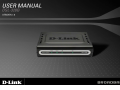 1
1
-
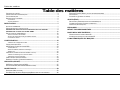 2
2
-
 3
3
-
 4
4
-
 5
5
-
 6
6
-
 7
7
-
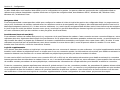 8
8
-
 9
9
-
 10
10
-
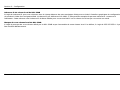 11
11
-
 12
12
-
 13
13
-
 14
14
-
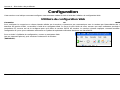 15
15
-
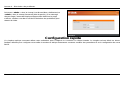 16
16
-
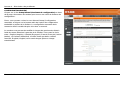 17
17
-
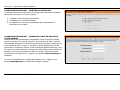 18
18
-
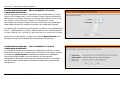 19
19
-
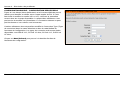 20
20
-
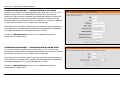 21
21
-
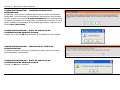 22
22
-
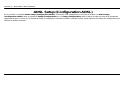 23
23
-
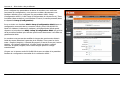 24
24
-
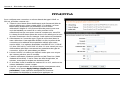 25
25
-
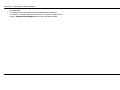 26
26
-
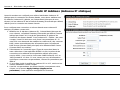 27
27
-
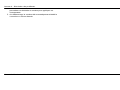 28
28
-
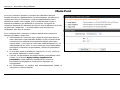 29
29
-
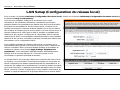 30
30
-
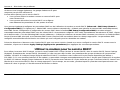 31
31
-
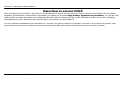 32
32
-
 33
33
-
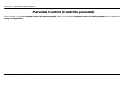 34
34
-
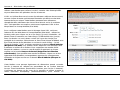 35
35
-
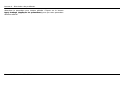 36
36
-
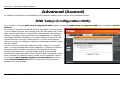 37
37
-
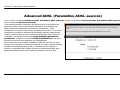 38
38
-
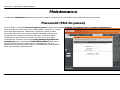 39
39
-
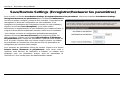 40
40
-
 41
41
-
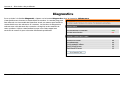 42
42
-
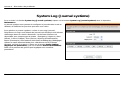 43
43
-
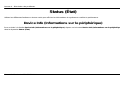 44
44
-
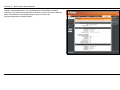 45
45
-
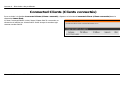 46
46
-
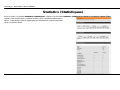 47
47
-
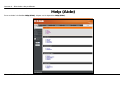 48
48
-
 49
49
-
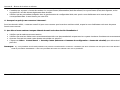 50
50
-
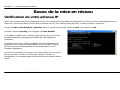 51
51
-
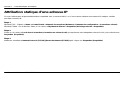 52
52
-
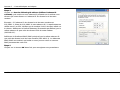 53
53
-
 54
54
D-Link DSL-320B Le manuel du propriétaire
- Catégorie
- La mise en réseau
- Taper
- Le manuel du propriétaire